A Microsoft Word dokumentum megosztása a OneDrive használatával
Microsoft Egy Meghajtó Hős / / November 13, 2021
Utolsó frissítés:

Véget értek azok a napok, amikor a dokumentumok megosztása azt jelentette, hogy az e-mailben oda-vissza kell menni. A OneDrive sokkal könnyebbé teszi a folyamatot. Itt van, hogyan.
Véget értek azok a napok, amikor a dokumentumok megosztása azt jelentette, hogy az e-mailben oda-vissza kell menni. Ehelyett most hozzáadhat egy dokumentumot a OneDrive-hoz, és könnyedén megoszthatja másokkal. Így teheti meg a Microsoft Word használatával.
Osszuk meg
A Microsoft OneDrive segítségével mentheti a Microsoft fájljait, majd a Megosztás paranccsal hagyhatja, hogy mások olvassák vagy szerkesszék az adatait. Ezeket az esélyeket azonnal elérheti bárki más, aki rendelkezik hozzáféréssel.
- Először nyissa meg a Microsoft Word dokumentum meg akarja menteni.
- Kattintson a fájl elemre> Mentés másként.
- Kattintson duplán a elhelyezkedés (ebben az esetben a OneDrive) kívánt használni. Ha még nem ismeri a OneDrive alkalmazást, válassza a Hely hozzáadása lehetőséget, majd válassza a OneDrive lehetőséget.
- Erősítse meg vagy módosítsa a fájl név.
- Kattintson a gombra Mentés.
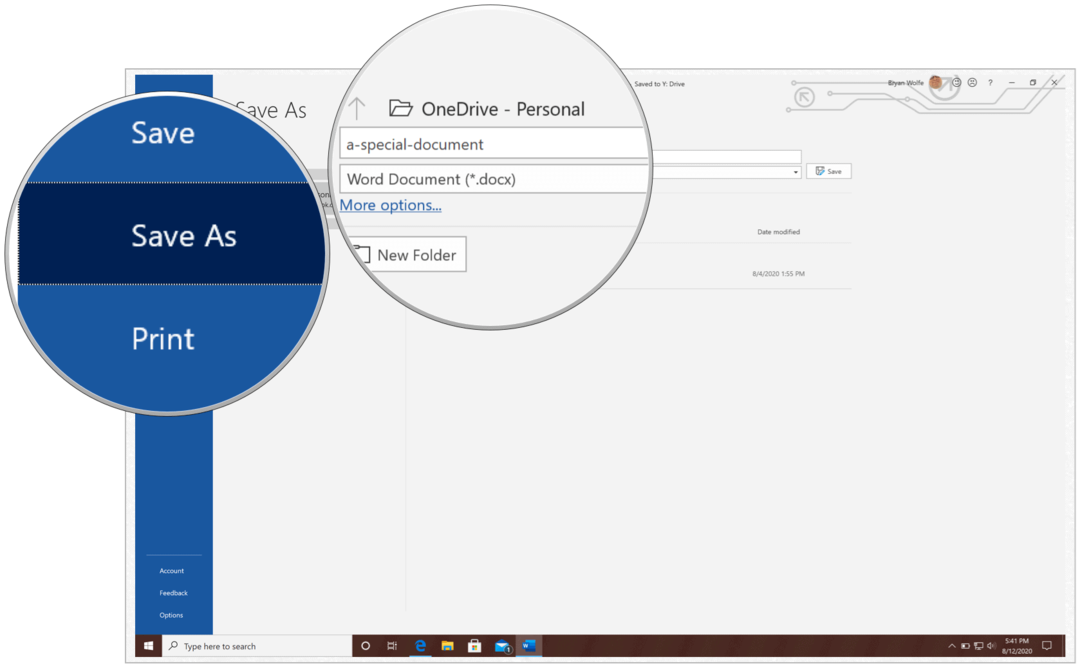
Következő:
- Választ Ossza meg a bal felső sarokban.
- Írd be a neveket vagy e-maileket azok közül, akiket meg akarsz osztani a dokumentumoddal.
- Ha meg szeretné adni a megosztás időkorlátját, válassza a Bárki lehetőséget linkkel szerkesztheti.
- A Linkbeállítások alatt adjon hozzá egy lejárati dátum. Dátum hozzáadásakor a link csak az adott időkeretig működik. Ezt követően a hivatkozás érvénytelen lesz, és létre kell hoznia egy új linket a fájlokhoz vagy mappákhoz hozzáférést igénylő felhasználók számára.
- Hozzáadhatja a Jelszó ugyanabból a dobozból. Amikor a felhasználó a jelszó linkre kattint, a rendszer kéri, hogy adjon meg egy jelszót, mielőtt hozzáférhetne a fájlhoz. Ezt a jelszót külön kell megadnia a felhasználóknak.
- Törölje a jelölést Szerkesztés engedélyezése, ha szükséges. Lásd az alábbiakban néhány pontosítást.
- Kattintson a gombra Alkalmaz.
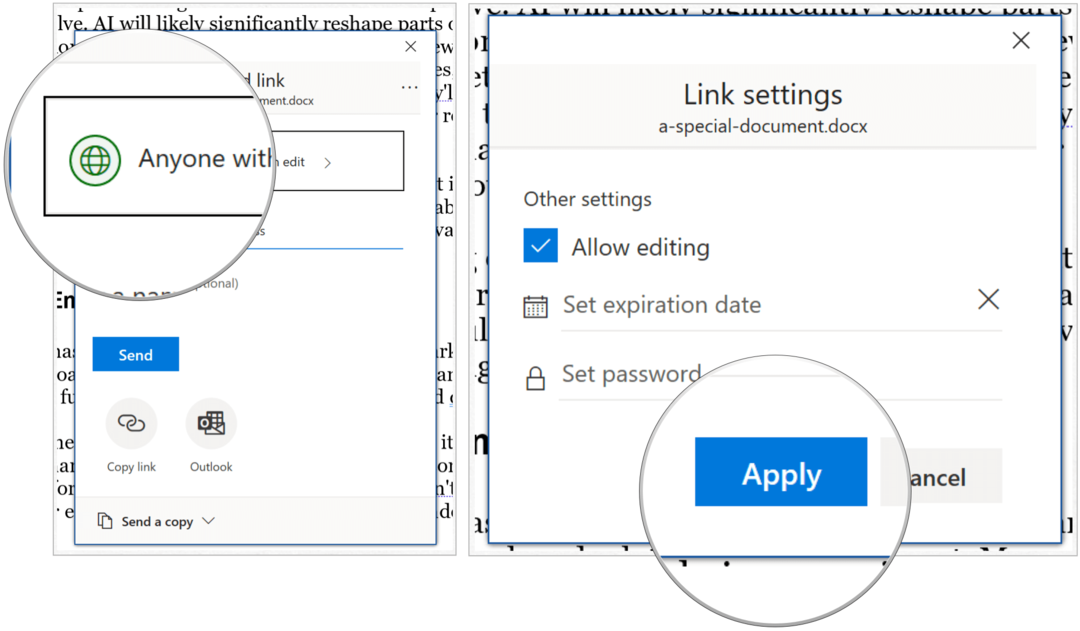
A Szerkesztés engedélyezése lehetőség kiválasztásával a címzettek megváltoztathatják a fájlokat és fájlokat adhatnak hozzá egy megosztott mappához, ha Microsoft-fiókkal vannak bejelentkezve. A címzettek továbbíthatják a linket, módosíthatják az adatokat vagy mappát megosztó személyek listáját, és megváltoztathatják a címzettek engedélyeit. Ha megoszt egy mappát, a szerkesztési jogosultsággal rendelkező személyek bárhol másolhatnak, áthelyezhetnek, szerkeszthetnek, átnevezhetnek, megoszthatnak és törölhetnek bármit. Ha nincs bejelölve ez a négyzet, az emberek bejelentkezés nélkül megtekinthetik, másolhatják vagy letölthetik az elemeket. Továbbíthatják a linket más embereknek is. Azonban nem módosíthatják a OneDrive verzióját.
Végül a hozzáadott e-mail címek mellett válassza a lehetőséget Küld. A címzettek e-mailt kapnak, amely hozzáférést biztosít a dokumentumhoz. Ha nem kapják meg az e-mailt, kérjék meg, hogy ellenőrizzék az e-mail levélszemét vagy spam mappájukat.
A címzett kap egy e-mailt, amely hozzáférést biztosít a dokumentumhoz. Kérjük, feltétlenül ellenőrizze a spam mappát, ha Ön a meghívó címzettje, mivel néha megjelölik. Ha nem szeretne e-mailt küldeni, választhatja Link másolása. Válassza ezt a lehetőséget az elemek megosztásához a Facebook, Twitter, LinkedIn, Zoom, Laza, vagy hasonló alkalmazások, vagy e-mailben vagy üzenetben. Bárki, aki megkapja a linket, a beállított engedélytől függően megtekintheti vagy szerkesztheti az elemet. A linkkel rendelkező felhasználók azonban nem tölthetnek fel új elemeket.
Mint látható, a dokumentumok megosztása a Microsoft OneDrive-on keresztül egyszerű folyamat, amely testreszabást kínál, például az adatok lejártát és a jelszót.
Mi a személyes tőke? 2019-es áttekintés, amely tartalmazza a pénzkezelés módját
Akár először kezdesz befektetéssel, akár gyakorlott kereskedő vagy, a Personal Capital mindenki számára kínál valamit. Itt van egy pillantás a ...


